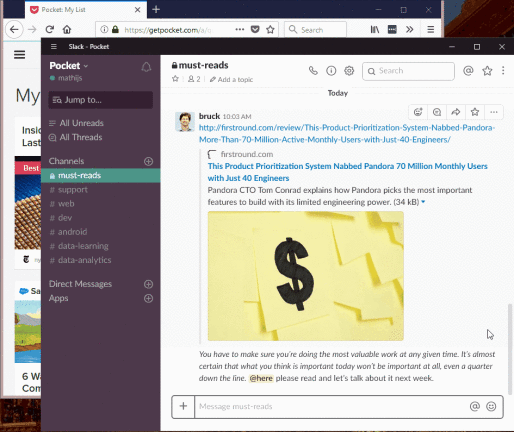16 Tips Saku untuk Membantu Anda Membacanya Nanti
Diterbitkan: 2022-01-29Ketika Anda menulis sepanjang hari, Anda membaca sepanjang hari. Tetapi hanya ada begitu banyak jam yang dapat Anda habiskan untuk melakukan bacaan panjang. Jadi ketika saya menemukan sebuah cerita yang ingin saya curahkan waktu yang serius, saya menyimpannya ke Pocket.
Saat diluncurkan, Pocket sebenarnya dikenal sebagai Read It Later, bahkan sebelum App Store ada. Tapi setelah perubahan nama 2012, itu telah berkembang menjadi aplikasi yang sangat berguna. Di luar artikel, Anda dapat menyimpan video, gambar, dan apa pun yang memiliki URL, sungguh. Ini mengarsipkan apa pun yang Anda simpan sehingga Anda dapat mengaksesnya secara offline (kecuali video), yang sangat membantu ketika layanan seluler tidak stabil.
Meskipun Pocket adalah aplikasi lintas platform sederhana, ada beberapa hal yang dapat membuatnya lebih menyenangkan. Lihat di bawah, dan jika Anda memiliki yang ingin Anda bagikan, silakan tambahkan di komentar.
Jika Anda benar-benar setia pada Pocket, Anda mungkin ingin meningkatkan. Dengan Pocket Premium ($ 4,99 per bulan atau $ 44,99 per tahun), semua yang Anda simpan diarsipkan ke akun Pocket Anda bahkan jika itu dihapus dari internet, selain fitur seperti penandaan yang disarankan dan fungsi pencarian yang lebih kuat.
16. Lakukan Simpan
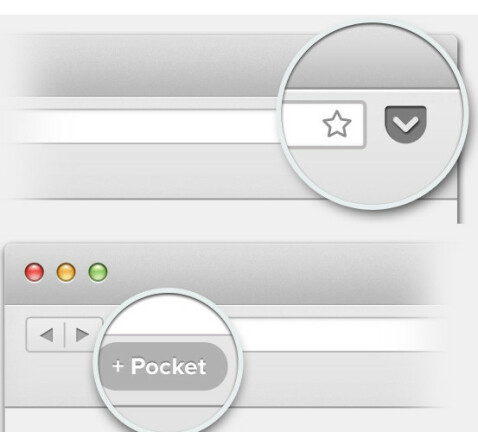
Siapkan Pocket agar Anda dapat dengan mudah menyimpan konten di mana pun Anda melihatnya—di desktop, ponsel, atau di Twitter.
Di komputer Anda, tambahkan ekstensi ke browser Anda atau gunakan bookmarklet Pocket. Dari Pocket Recommended Feed di browser, ketuk Simpan di cerita untuk menambahkannya ke daftar Anda.
Di iOS, aktifkan ekstensi Pocket share. Buka Safari, ketuk Bagikan (ikon panah menunjuk ke atas), geser ke kiri pada ikon yang muncul, pilih Lainnya, aktifkan Aktifkan Saku, dan ketuk Selesai. Sekarang ketika Anda berada di aplikasi yang memungkinkan Anda berbagi, Anda akan dapat dengan mudah menambahkan ke daftar Pocket Anda. Untuk memindahkan ikon Saku ke depan daftar Anda, tekan ke bawah dan seret ke kiri.
Di perangkat Android atau Kindle Fire, ketuk tombol Bagikan di aplikasi. Add to Pocket akan muncul, dan Anda bisa memilihnya untuk ditambahkan ke daftar Pocket Anda.
Untuk perangkat apa pun, Anda dapat mengirim sesuatu melalui email langsung ke Pocket dengan mengklik Bagikan dan mengirimkannya ke [email protected] .
15. Dapatkan Arah
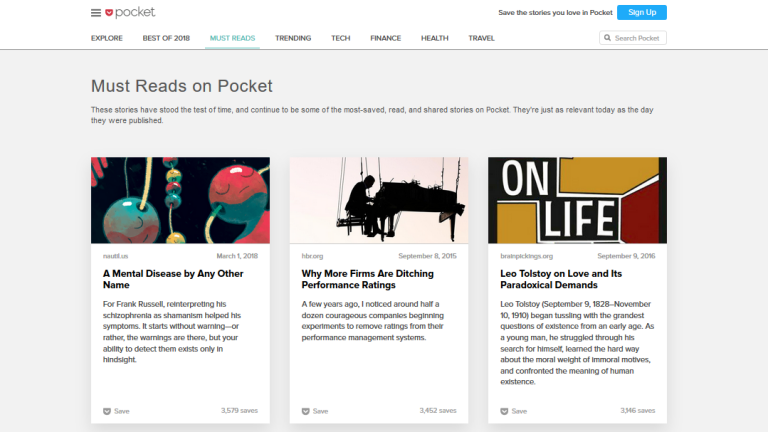
14. Untuk Pertimbangan Anda
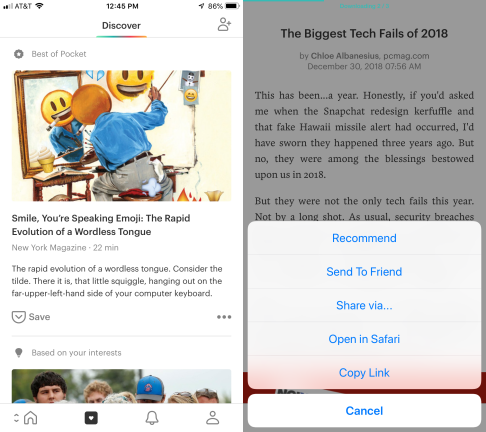
Pocket memperhatikan apa yang Anda baca dan siapa yang Anda ikuti. Keduanya hadir bersama di bagian Direkomendasikan, yang merupakan campuran cerita yang menurut layanan akan Anda sukai dan cerita yang ingin Anda sampaikan kepada orang yang Anda ikuti. Di desktop, ada tab Direkomendasikan. Di ponsel, konten yang sama diberi label Temukan dan dapat ditemukan dengan mengeklik ikon hati di bagian bawah aplikasi.
Untuk merekomendasikan sesuatu kepada orang lain, buka item di Pocket dan klik panah di bagian bawah halaman lalu Rekomendasikan. Anda juga dapat merekomendasikan kutipan tertentu dengan menyorot teks dan mengetuk Bagikan lalu Rekomendasikan di munculan.
13. Bagikan dan Bagikan Serupa

Fitur yang paling ingin saya lihat di Pocket adalah kemampuan untuk berbagi daftar dengan seseorang. Sampai itu terjadi, Kirim ke Teman adalah hal terbaik berikutnya.
Setelah mengetuk tombol Bagikan pada item dalam daftar Anda, pilih Kirim ke Teman. Masukkan alamat email teman Anda dan, jika Anda mau, catatan. Pocket mengirimi mereka email dengan gambar dan sedikit teks dari cerita bersama dengan opsi bagi mereka untuk menyimpannya ke akun Pocket mereka sendiri atau melihatnya di browser.
Anda juga dapat mengirim ke teman dengan menyorot sebagian artikel dan kemudian mengklik Bagikan dan opsi Kirim ke Teman akan muncul.
12. Dapatkan Pemberitahuan
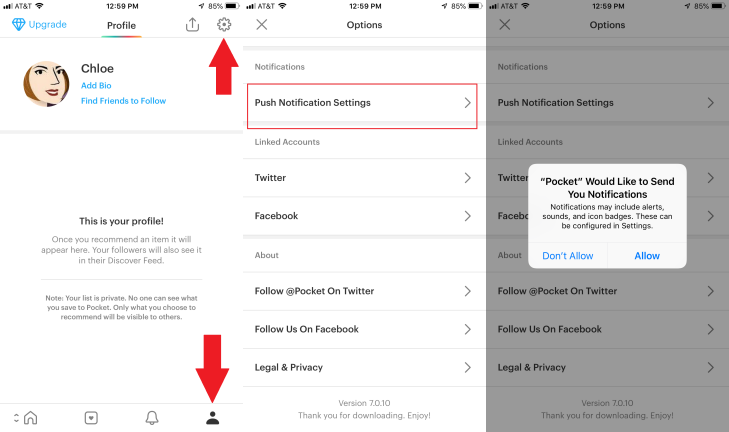
11. Dapatkan Pesannya
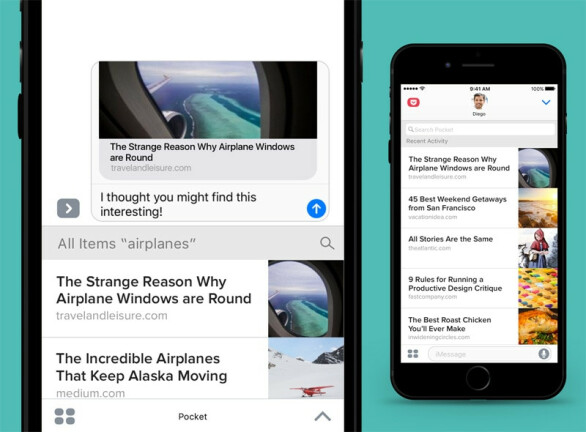
10. Tandai Kamu Itu
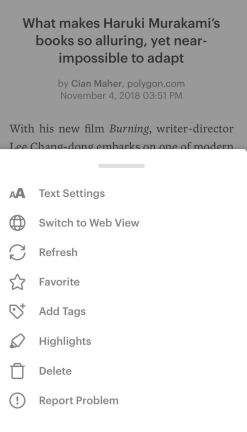
Setelah Anda menggunakan Pocket untuk sementara waktu, mungkin sulit untuk melacak apa yang telah Anda simpan. Salah satu cara untuk mempermudah menemukan sesuatu adalah dengan menandainya. Pilih sepotong konten, klik elipsis lalu Tambahkan Tag, ketik tag, tekan kembali, dan sekarang tag itu disimpan. Lain kali Anda menggunakan tag, bidang akan terisi secara otomatis saat Anda mengetik atau Anda dapat menggulir daftar ke bawah untuk menemukannya. Anda juga dapat mengurutkan berdasarkan tag dengan memilih Tag dari Menu.

Jika Anda terlambat menyadari bahwa Anda ingin menandai semua konten Anda, buka Pocket for Web, klik ikon pensil untuk mengedit massal, pilih semua cerita yang Anda inginkan untuk tag tertentu, klik Tambahkan Tag, dan masukkan menandai.
Jika Anda menyimpan ke Pocket dari bookmarklet, Anda akan melihat opsi untuk menambahkan tag di setiap konfirmasi pop-up.
Jika Anda memiliki Pocket Premium, Anda memiliki Tag yang Disarankan, yang menampilkan saran dari Pocket setiap kali Anda menyimpan sesuatu. Ini adalah penghemat waktu yang sangat besar.
9. Sorotan untuk Semua Orang
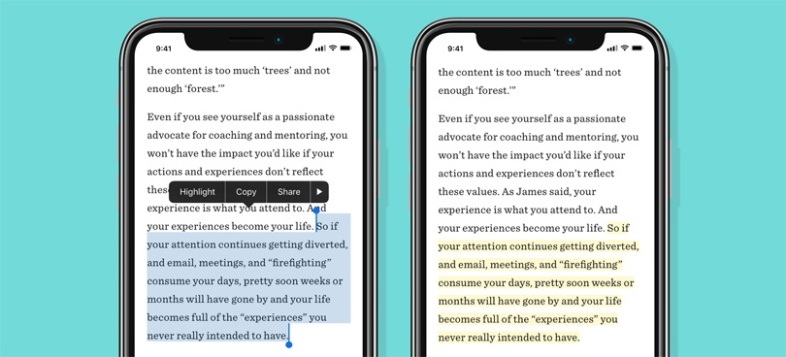
8. Campurkan
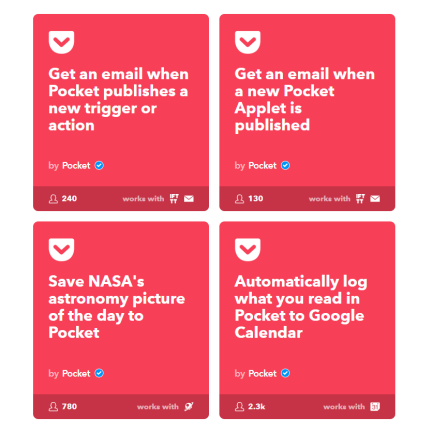
7. Lihat Disini
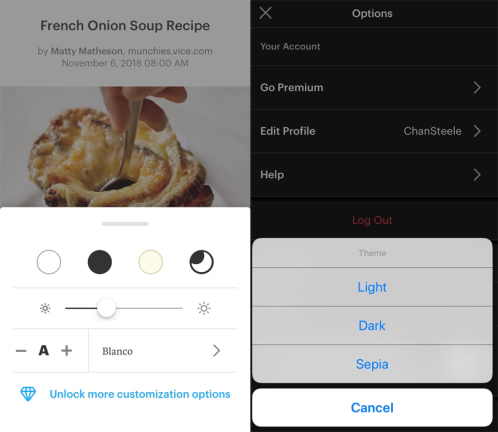
Untuk mengubah teks di desktop, buka sepotong konten dan pilih As ganda di kanan atas. Di menu yang muncul, Anda dapat beralih antara serif dan sans serif, mengubah ukuran font, menyesuaikan kecerahan layar, dan memilih untuk membaca dengan latar belakang putih, hitam, atau sepia.
6. Suka dan Berlangganan
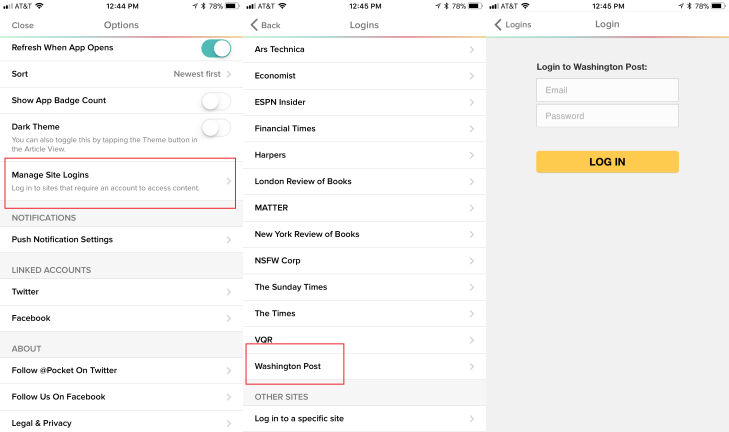
5. Kepuasan Instan
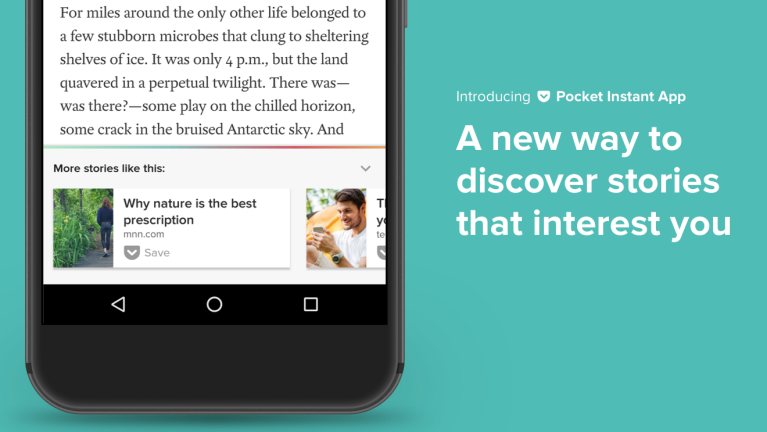
4. Bakar Semuanya
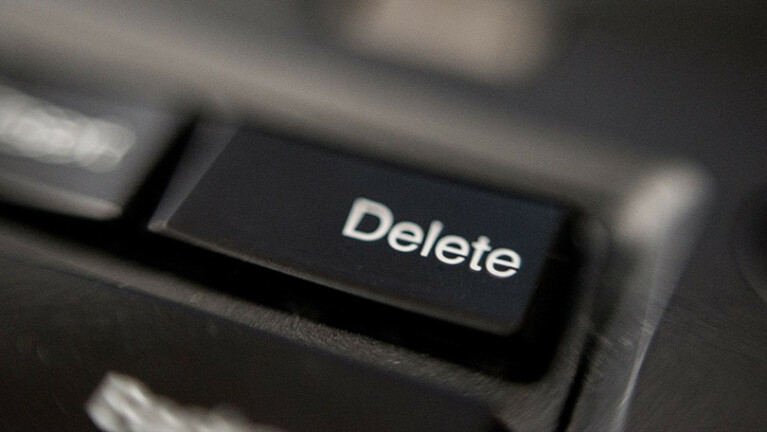
3. Kebutuhan untuk Membaca
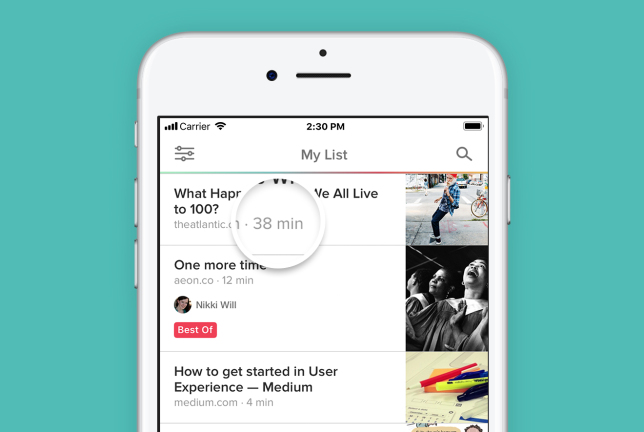
2. Dengarkan
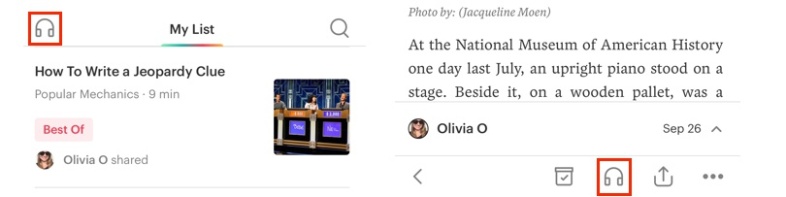
Terkadang Anda ingin membaca berita tetapi Anda tidak ingin membaca beritanya. Pocket dapat membacanya untuk Anda. Di ponsel, Anda akan melihat ikon headphone di kiri atas layar. Klik untuk melihat daftar putar semua konten yang Anda simpan. Anda juga dapat membuka artikel individual dan mengklik ikon headphone di bagian bawah halaman untuk memutar artikel. Saat Anda memutar cerita, Anda dapat kembali atau melompat maju 15 detik setiap kali, mengubah kecepatan suara, dan mengarsipkan cerita.
Jika Anda memiliki perangkat Alexa, Anda dapat menambahkan keterampilan Pocket dengan membuka aplikasi Alexa, mencari Pocket, dan mengklik Aktifkan. Anda harus terlebih dahulu mengotorisasi Alexa untuk terhubung ke akun Pocket Anda dan kemudian Alexa dapat membaca tiga artikel terbaru Anda.
Pada PC Windows, Anda dapat menggunakan Narrator atau Firefox (Mozilla mengakuisisi Pocket pada tahun 2017). Di Mac, Anda dapat menyorot teks yang ingin Anda bacakan, klik kanan padanya, lalu pilih Ucapan > Mulai Berbicara.